꿀팁: 유데미 강의를 언제나 1080p로 보는 방법 (크롬, 파이어폭스만 해당)
※ 크롬, 파이어폭스를 쓰는 분들에게만 해당하는 방법입니다. ※
안녕하세요. POCU 아카데미 수강생 여러분
유데미 강의를 볼 때 선택할 수 있는 화질이 720p까지 밖에 선택이 안되고, 화질을 Auto로 설정해놓으면 인터넷 연결 상태에 따라 화질이 오락가락하는 문제가 있었습니다.
그래서 강제로 언제나 1080p로 볼 수 있는 꿀팁을 하나 알려드리고자 합니다 :)
- requestly.in 확장 프로그램을 브라우저에 설치합니다.
- POCU 깃헙에서 1080p를 강제로 설정하게 하는 세팅 파일을 다운 받습니다.
- 우측 상단에 requestly.in아이콘을 클릭하여 대시보드 화면을 켜
Open app을 클릭합니다. - 우측 상단에
⁝을 눌러Upload Rules버튼을 클릭하여 첨부된 세팅 텍스트파일을 업로드합니다. - 유데미 강의를 켜고 화질을 'Auto'로 설정합니다.
위 세팅을 하고 나면 유데미 강의를 볼 때 화질이 항상 1080p로 설정됩니다.
간혹 Auto 옆에 화질 표시가 144p부터 1080p까지 오락가락할 때가 있는데 이것은 신경 쓰지 않으셔도 됩니다.
왜냐면 표시만 그렇게 뜨고 강의는 1080p로 틀어지기 때문입니다~
그리고 유데미 강의 재생이 느린 경우 해결법(이것도 크롬, 파폭만 해당)을 같이 사용하면 더욱 좋으니 링크를 참조해주세요
그럼 즐거운 강의 되시길 바랍니다 :D
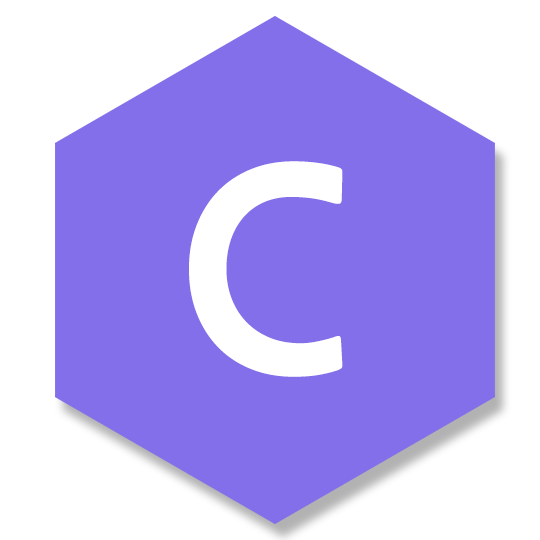
컴퓨터처럼 사고하기 | 실무자에게 배우는 C | 고오급 C개발 공부
수백명에게 5.0 만점 리뷰를 받은 초특급 C 언어 인강! POCU 아카데미에서 C 언어를 마스터하세요!
